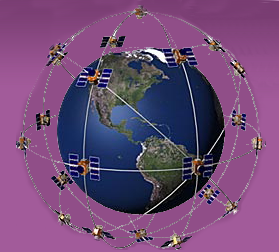Transfert itinéraires Google maps
3 participants
Sorcière Monique GPS :: GPS :: Routiers :: Poids-lourds et Camping-cars :: Camping-cars :: Gammes 2013 et 2015 : Camper-RV 760/660
Page 1 sur 1
 Transfert itinéraires Google maps
Transfert itinéraires Google maps
Bonjour,
Comment transférer des itinéraires réalisés sur Google Maps (My Maps) ou Via Michelin sur le Garmin Camper 660??
Comment transférer des itinéraires réalisés sur Google Maps (My Maps) ou Via Michelin sur le Garmin Camper 660??
JiPi74- 0 sat

 Re: Transfert itinéraires Google maps
Re: Transfert itinéraires Google maps
Bonjour,
Pour Google My Maps, il faut exporter sur l'ordinateur l'itinéraire au format KMZ proposé par défaut par l'application en ligne :
[Vous devez être inscrit et connecté pour voir cette image]
Ouvrir directement le fichier avec BaseCamp (version 4.7.4 pour windows dans cet exemple) :
[Vous devez être inscrit et connecté pour voir cette image]
Le fichier importé dans BaseCamp ne contient que les points de passage créés dans Google My Maps et la (les) trace(s) générée(s) (pas d'itinéraire).
Pour convertir une trace en itinéraire (c'est une méthode avec BaseCamp, mais il existe des convertisseurs en ligne .kml/.kmz -> .gpx. Dans ce cas, à l'étape précédente il faut télécharger le fichier de Google My Maps qui par défaut est importé dans C:\Utilisateurs\Nom Utilisateur\Téléchargements) :
- Dans BaseCamp sélectionner d'abord le profil d'activité souhaité,
- Clic droit sur la trace choisie -> un menu d'outils apparaît à l'écran,
- Clic gauche sur l'outil "Créer un itinéraire à partir du tracé sélectionné",
- Transférer l'itinéraire dans le GPS avec les outils "Exporter" ou "Envoyer à ..." de BaseCamp.
[Vous devez être inscrit et connecté pour voir cette image]
Le tracé de l'itinéraire sera identique à celui de la trace puisqu'il reprend les nombreux points de cheminement de cette dernière. Mais comme il ne comporte que les points de départ et d'arrivée (aucun points de passage de l'itinéraire définis dans Google My Maps), il faudra désactiver le recalcul automatique dans le GPS (sinon si recalcul en cours de trajet, le nouvel itinéraire sera probablement très différent car le GPS prend en compte les paramètres de navigation et de contournement en mémoire).
[Vous devez être inscrit et connecté pour voir cette image]
Dans BaseCamp, en intégrant les points de passage (importés depuis Google My Maps) dans l'itinéraire on peut limiter la casse si le recalcul automatique est actif dans le GPS.
Pour Google My Maps, il faut exporter sur l'ordinateur l'itinéraire au format KMZ proposé par défaut par l'application en ligne :
[Vous devez être inscrit et connecté pour voir cette image]
Ouvrir directement le fichier avec BaseCamp (version 4.7.4 pour windows dans cet exemple) :
[Vous devez être inscrit et connecté pour voir cette image]
Le fichier importé dans BaseCamp ne contient que les points de passage créés dans Google My Maps et la (les) trace(s) générée(s) (pas d'itinéraire).
Pour convertir une trace en itinéraire (c'est une méthode avec BaseCamp, mais il existe des convertisseurs en ligne .kml/.kmz -> .gpx. Dans ce cas, à l'étape précédente il faut télécharger le fichier de Google My Maps qui par défaut est importé dans C:\Utilisateurs\Nom Utilisateur\Téléchargements) :
- Dans BaseCamp sélectionner d'abord le profil d'activité souhaité,
- Clic droit sur la trace choisie -> un menu d'outils apparaît à l'écran,
- Clic gauche sur l'outil "Créer un itinéraire à partir du tracé sélectionné",
- Transférer l'itinéraire dans le GPS avec les outils "Exporter" ou "Envoyer à ..." de BaseCamp.
[Vous devez être inscrit et connecté pour voir cette image]
Le tracé de l'itinéraire sera identique à celui de la trace puisqu'il reprend les nombreux points de cheminement de cette dernière. Mais comme il ne comporte que les points de départ et d'arrivée (aucun points de passage de l'itinéraire définis dans Google My Maps), il faudra désactiver le recalcul automatique dans le GPS (sinon si recalcul en cours de trajet, le nouvel itinéraire sera probablement très différent car le GPS prend en compte les paramètres de navigation et de contournement en mémoire).
[Vous devez être inscrit et connecté pour voir cette image]
Dans BaseCamp, en intégrant les points de passage (importés depuis Google My Maps) dans l'itinéraire on peut limiter la casse si le recalcul automatique est actif dans le GPS.
jlan030- 6 sat

 Re: Transfert itinéraires Google maps
Re: Transfert itinéraires Google maps
Bonjour,
 Un Camper 660 n'a pas les mêmes options qu'un Zumo. Non seulement il ne gère pas les tracés mais, en plus, on ne peut pas y désactiver le recalcul automatique.
Un Camper 660 n'a pas les mêmes options qu'un Zumo. Non seulement il ne gère pas les tracés mais, en plus, on ne peut pas y désactiver le recalcul automatique.
Pour qu'un itinéraire fonctionne sur ce modèle, il faut au moins deux choses :
- que BaseCamp ait recalculé cet itinéraire avec la même cartographie (de la même version) que celle qui est activée dans le GPS où on va le copier (ou le transférer) sous peine de recalcul dans le GPS ;
- que l'itinéraire contienne quelques points de passage alertés (appelés "étapes")* et, surtout, des points de passage non alertés (appelés "points de tracé") entre le départ et l'arrivée pour être le plus fidèle possible à ce que tu souhaites.
Procédure dans BaseCamp pour Windows : ouvrir l'itinéraire en double-cliquant sur son nom (dans la partie gauche de BaseCamp). Dans l'onglet "Propriétés", sélectionner des Waypoints intermédiaires et, avec un clic droit, choisir "Ne pas alerter à l'arrivée (point de tracé)" pour ces Waypoints, puis cliquer sur "Recalculer".
Si ce n'est pas le cas, le Camper 660 recalculera l'itinéraire (copié ou transféré) en fonction de la cartographie qui y est activée, d'après les paramétrages du GPS (les préférences de navigation et de contournements).
* Attention, si l'itinéraire comporte plus de 29 étapes (points alertés), le GPS coupera l'itinéraire en plusieurs itinéraires de 29 points alertés maxi.
Le tracé de l'itinéraire sera identique à celui de la trace puisqu'il reprend les nombreux points de cheminement de cette dernière. Mais comme il ne comporte que les points de départ et d'arrivée (aucun points de passage de l'itinéraire définis dans Google My Maps), il faudra désactiver le recalcul automatique dans le GPS (sinon si recalcul en cours de trajet, le nouvel itinéraire sera probablement très différent car le GPS prend en compte les paramètres de navigation et de contournement en mémoire).
 Un Camper 660 n'a pas les mêmes options qu'un Zumo. Non seulement il ne gère pas les tracés mais, en plus, on ne peut pas y désactiver le recalcul automatique.
Un Camper 660 n'a pas les mêmes options qu'un Zumo. Non seulement il ne gère pas les tracés mais, en plus, on ne peut pas y désactiver le recalcul automatique.Pour qu'un itinéraire fonctionne sur ce modèle, il faut au moins deux choses :
- que BaseCamp ait recalculé cet itinéraire avec la même cartographie (de la même version) que celle qui est activée dans le GPS où on va le copier (ou le transférer) sous peine de recalcul dans le GPS ;
- que l'itinéraire contienne quelques points de passage alertés (appelés "étapes")* et, surtout, des points de passage non alertés (appelés "points de tracé") entre le départ et l'arrivée pour être le plus fidèle possible à ce que tu souhaites.
Procédure dans BaseCamp pour Windows : ouvrir l'itinéraire en double-cliquant sur son nom (dans la partie gauche de BaseCamp). Dans l'onglet "Propriétés", sélectionner des Waypoints intermédiaires et, avec un clic droit, choisir "Ne pas alerter à l'arrivée (point de tracé)" pour ces Waypoints, puis cliquer sur "Recalculer".
Si ce n'est pas le cas, le Camper 660 recalculera l'itinéraire (copié ou transféré) en fonction de la cartographie qui y est activée, d'après les paramétrages du GPS (les préférences de navigation et de contournements).
* Attention, si l'itinéraire comporte plus de 29 étapes (points alertés), le GPS coupera l'itinéraire en plusieurs itinéraires de 29 points alertés maxi.

Monique- *

 Re: Transfert itinéraires Google maps
Re: Transfert itinéraires Google maps
Pour le recalcul automatique, j'avais cherché dans le manuel d'utilisation du Camper 660 sans trouver d'informations sur sa désactivation.
Dans le doute, j'avais quand même mis l'avertissement sur le recalcul automatique.
Donc, effectivement il faut insérer des points de passage dans l'itinéraire comme tu le proposes et comme je l'avais également dit.
[Vous devez être inscrit et connecté pour voir ce lien] aura donc le choix d'intégrer avec BaseCamp les points dans l'itinéraire, rapatriés de Google My Maps, dans la limite des 29 points alertés.
Ou plus rapide de laisser BaseCamp réaliser cette opération automatiquement à partir de la conversion de la trace en itinéraire.
Voilà ce que j'avais écrit (mais mis en brouillon dans mon profil) pour convertir une trace en itinéraire avec des points de passage :
- IMPORTANT : dans BaseCamp sélectionner d'abord un profil d'activité "Direct-A vol d'oiseau" de préférence ou non motorisé ("Vélo" par exemple) ou motorisé mais de type tout terrain ("Quad", "Enduro", "Tout-terrain"),
- Clic droit sur la trace choisie -> un menu d'outils apparaît à l'écran,
- Clic gauche sur l'outil "Créer un itinéraire à partir du tracé sélectionné",
[Vous devez être inscrit et connecté pour voir cette image]
- Dans la boîte de dialogue "Options de conversion du tracé", spécifier un nombre d'étapes (perso, j’inscris un maximum de 31 points -> pour les raisons voir plus bas *) :
[Vous devez être inscrit et connecté pour voir cette image]
Cette boîte de dialogue ne s'affiche pas lorsqu'un profil d'activité motorisé, autre que tout terrain, a été sélectionné auparavant.
- Après conversion, un itinéraire est créé en mode "Vol d'oiseau" (idem si un mode non motorisé ou motorisé de type tout terrain a été spécifié) :
[Vous devez être inscrit et connecté pour voir cette image]
- Faire recalculer l'itinéraire avec le profil d'activité souhaité ("Camping-car" dans cet exemple) :
[Vous devez être inscrit et connecté pour voir cette image]
Les points de passage (autres que les points de départ et d'arrivée) générés par BaseCamp sont des points "non alertés", que l'on peut transformer en point "alertés", voir la partie 2 de ce tuto : [Vous devez être inscrit et connecté pour voir ce lien]
Si nécessaire (c'est le cas pour l'exemple donné sur 2 tronçons du trajet), corriger les écarts de tracés en rajoutant des points de passage "non alertés" ou points de tracé dans l'itinéraire pour forcer BaseCamp à emprunter les tronçons de routes souhaités.
(*) Lors de la conversion de la trace en itinéraire, spécifier un nombre maximum de 31 étapes évite que l'itinéraire, ne comportant que des points de passage "alertés" après transformation, soit scindé en au moins 2 trajets lors de l'importation dans le GPS.
Dans le doute, j'avais quand même mis l'avertissement sur le recalcul automatique.
Donc, effectivement il faut insérer des points de passage dans l'itinéraire comme tu le proposes et comme je l'avais également dit.
[Vous devez être inscrit et connecté pour voir ce lien] aura donc le choix d'intégrer avec BaseCamp les points dans l'itinéraire, rapatriés de Google My Maps, dans la limite des 29 points alertés.
Ou plus rapide de laisser BaseCamp réaliser cette opération automatiquement à partir de la conversion de la trace en itinéraire.
Voilà ce que j'avais écrit (mais mis en brouillon dans mon profil) pour convertir une trace en itinéraire avec des points de passage :
- IMPORTANT : dans BaseCamp sélectionner d'abord un profil d'activité "Direct-A vol d'oiseau" de préférence ou non motorisé ("Vélo" par exemple) ou motorisé mais de type tout terrain ("Quad", "Enduro", "Tout-terrain"),
- Clic droit sur la trace choisie -> un menu d'outils apparaît à l'écran,
- Clic gauche sur l'outil "Créer un itinéraire à partir du tracé sélectionné",
[Vous devez être inscrit et connecté pour voir cette image]
- Dans la boîte de dialogue "Options de conversion du tracé", spécifier un nombre d'étapes (perso, j’inscris un maximum de 31 points -> pour les raisons voir plus bas *) :
[Vous devez être inscrit et connecté pour voir cette image]
Cette boîte de dialogue ne s'affiche pas lorsqu'un profil d'activité motorisé, autre que tout terrain, a été sélectionné auparavant.
- Après conversion, un itinéraire est créé en mode "Vol d'oiseau" (idem si un mode non motorisé ou motorisé de type tout terrain a été spécifié) :
[Vous devez être inscrit et connecté pour voir cette image]
- Faire recalculer l'itinéraire avec le profil d'activité souhaité ("Camping-car" dans cet exemple) :
[Vous devez être inscrit et connecté pour voir cette image]
Les points de passage (autres que les points de départ et d'arrivée) générés par BaseCamp sont des points "non alertés", que l'on peut transformer en point "alertés", voir la partie 2 de ce tuto : [Vous devez être inscrit et connecté pour voir ce lien]
Si nécessaire (c'est le cas pour l'exemple donné sur 2 tronçons du trajet), corriger les écarts de tracés en rajoutant des points de passage "non alertés" ou points de tracé dans l'itinéraire pour forcer BaseCamp à emprunter les tronçons de routes souhaités.
(*) Lors de la conversion de la trace en itinéraire, spécifier un nombre maximum de 31 étapes évite que l'itinéraire, ne comportant que des points de passage "alertés" après transformation, soit scindé en au moins 2 trajets lors de l'importation dans le GPS.
jlan030- 6 sat

 Sujets similaires
Sujets similaires» itineraires google maps vers mapsource
» Itinéraire Google Maps sous Safari (Mac) et transfert sur GPS
» Itinéraire Google Maps Transfert sur GAMIN NUVI 3760
» transfert de fichier trace de mapsource vers Google maps
» transfert itinéraire de google maps en 2017 vers mapsource en gpx
» Itinéraire Google Maps sous Safari (Mac) et transfert sur GPS
» Itinéraire Google Maps Transfert sur GAMIN NUVI 3760
» transfert de fichier trace de mapsource vers Google maps
» transfert itinéraire de google maps en 2017 vers mapsource en gpx
Sorcière Monique GPS :: GPS :: Routiers :: Poids-lourds et Camping-cars :: Camping-cars :: Gammes 2013 et 2015 : Camper-RV 760/660
Page 1 sur 1
Permission de ce forum:
Vous ne pouvez pas répondre aux sujets dans ce forum